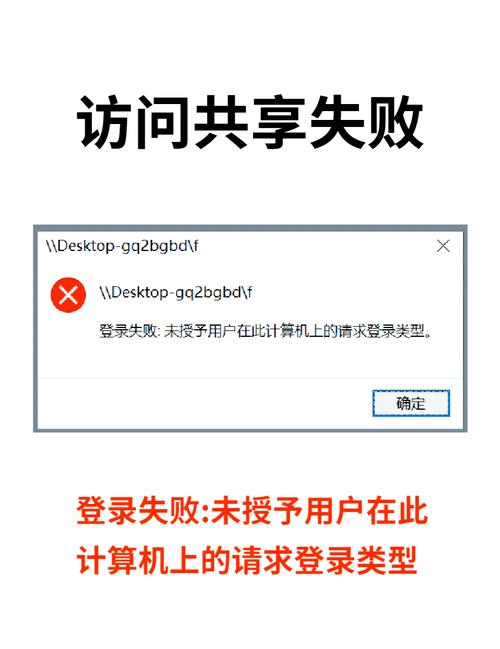 给公司服务器设置共享权限,是不是总担心搞错了?技术部的文件被行政部看见了,财务部的报表谁都能改,新手对着一堆设置选项头都大了 —— 你是不是也有这烦恼?其实啊,给不同部门分权限没那么难,今天小编就把步骤拆解开,连安全设置的细节都告诉你,保证新手看完也能上手,再也不用担心踩坑,一起往下看吧!
给公司服务器设置共享权限,是不是总担心搞错了?技术部的文件被行政部看见了,财务部的报表谁都能改,新手对着一堆设置选项头都大了 —— 你是不是也有这烦恼?其实啊,给不同部门分权限没那么难,今天小编就把步骤拆解开,连安全设置的细节都告诉你,保证新手看完也能上手,再也不用担心踩坑,一起往下看吧!
设置前必须搞懂的两个核心问题,不然白忙活
别着急动手,先弄明白这两点,能少走好多弯路,小编刚开始就因为没搞懂,白折腾了一下午。
第一个问题:为啥非要给不同部门设不同权限?公司文件不是越开放越好吗?当然不是!你想啊,财务的工资表要是被全公司看见,那不就乱套了?技术部的核心代码被随便删了,项目都得停。所以啊,该保密的得保密,该开放的再开放,这才是正经事。
第二个问题:用户组和用户账号,先弄哪个?肯定是先建用户组!比如先建 “财务部”“技术部” 这两个组,再把员工账号加到对应的组里。就像先分好班级,再把学生分到班里,管理起来特方便。小编第一次直接给每个员工设权限,后来部门来了新人,又得重新弄,累个半死,后来用用户组,加个人进去就行,省老事了。
分部门设置权限的详细步骤,一步都别错
步骤看着多,但都是点鼠标的事,跟着做就行,小编给你标得明明白白。
第一步:在服务器上建文件夹,按部门起名,比如 “财务部共享区”“技术部资料”,最好再建个 “全公司通用” 的文件夹,放大家都能看的东西。文件夹建在服务器的 D 盘、E 盘,别放 C 盘,不然服务器卡了容易丢东西。
第二步:右键点文件夹,选 “属性”,再点 “共享” 标签,然后点 “高级共享”。这里有个坑,新手容易直接点 “共享” 按钮,那是简单共享,权限设不细,必须点 “高级共享” 才行,小编刚开始就在这栽过跟头。
第三步:勾选 “共享此文件夹”,然后点 “权限”。这时候要加用户组了,点 “添加”,输入部门用户组的名字(比如 “财务部”),点 “检查名称”,没问题就点 “确定”。
第四步:给不同组设权限。财务部的组,就勾 “完全控制”(他们自己的文件自己管);技术部要是只能看不能改,就勾 “读取”;全公司通用的文件夹,给 “everyone” 组勾 “读取” 就行。设置完点 “确定”,再一路点 “确定” 退出来。
小编提醒一句,设权限的时候别手抖,“完全控制” 和 “读取” 一定要分清楚,不然技术部把财务部的文件删了,麻烦就大了。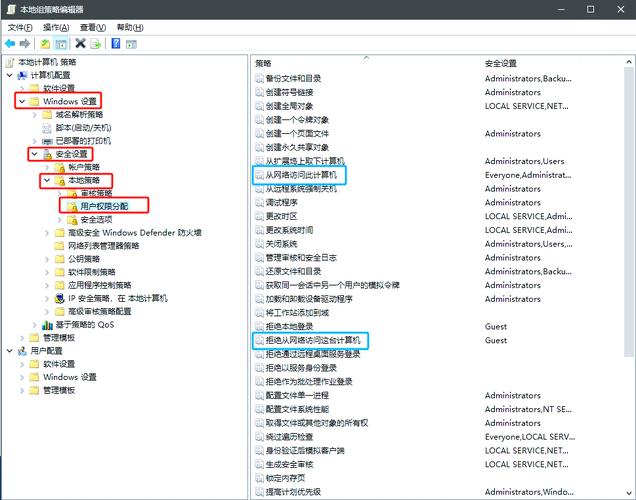
最容易忽略的 3 个安全设置,必须加上
光设权限还不够,这几个安全细节没做好,等于给文件开了后门,小编见过好几个公司因为这出事的。
第一个:给共享文件夹加密码保护。右键点文件夹→“属性”→“安全”→“编辑”,除了部门用户组,把其他无关的用户全删掉,尤其是 “guest” 账户,必须禁用,不然谁都能进。
第二个:定期检查权限。每月花 10 分钟看看,有没有离职员工还在权限列表里,有没有不该有的组混进去了。小编公司就有过,一个员工离职了,账号没删,结果还能访问服务器,还好发现及时。
第三个:关闭不必要的共享。服务器上有些系统默认的共享(比如 C),普通人用不上,右键 “我的电脑”→“管理”→“共享文件夹”→“共享”,把这些没用的全关掉,省得被人钻空子。
不同部门权限设置对比表,一看就懂
| 部门 | 文件夹名称 | 权限类型 | 允许操作 | 禁止操作 |
|---|---|---|---|---|
| 财务部 | 财务部共享区 | 完全控制 | 新建、修改、删除文件 | 没啥禁止的,自己部门说了算 |
| 技术部 | 技术部资料 | 读取和写入 | 看文件、加新文件 | 不能删旧文件,防止误删代码 |
| 行政部 | 行政部文档 | 读取 | 只能打开看,不能改 | 禁止修改、删除、新建 |
| 全公司 | 通用文件 | 读取 | 查看公司通知、制度 | 谁都不能改,保证文件统一 |
新手常踩的坑,现在知道还不晚
问:设置完权限,为啥部门员工还是访问不了?
答:多半是用户组没加对人,或者员工账号密码输错了。先去 “计算机管理” 里看看,员工账号是不是真在对应的组里,再让他重新输一遍密码试试,小编上次就是这么解决的。
问:能不能给一个人设两种权限?比如既在技术部又在行政部。
答:可以啊,把他的账号加到两个组里就行,权限会自动叠加。但小编不建议这么做,人多了容易乱,尽量一个人只在一个组里。
其实啊,给不同部门设服务器共享权限,核心就是 “建对组、设对权、保好密”,步骤真不难。新手别怕,多试两次就熟了,设置的时候慢一点,每步都检查一下,基本不会出错。小编建议第一次设置完,找几个部门的人测试一下,确保没问题了再正式用。希望这些能帮到你,公司文件安全了,咱干活也踏实不是?











